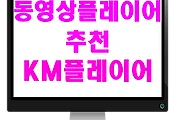스타코덱 다운로드 설치 방법 (통합코덱) 자세한 설명입니다.
동영상을 볼 때 코덱이 없다고 나오는 문구가 있으면 스타코덱을 설치 하면 해결이 됩니다.
프로그램이 무료인 경우에는 함께 설치되는 광고페이지나 프로그램이 많습니다.
다운로드받는 방법도 아무데서나 받다 잘 못해서 바이러스에 걸리기도 합니다.
좀더 안전하게 다운받고 불필요한 프로그램 설치도 안되게 해보겠습니다.
우선 스타코덱을 먼저 검색을 합니다.
다운받기 위해 검색은 필수죠^^
네이버 다운로드와 스타코덱 홈페이지 다운이 보통 안전합니다.
그외의 경우 바이러스를 심어놓을 가능성이 높기 때문에 위의 사이트에서 받는 것이 좋습니다.
네이버 자료실에서 다운 받아 보겠습니다.
무료 다운로드 버튼을 누르면 다운이 시작됩니다.
과정이 여러번 눌러야 다운이 됩니다.
사용 범위와 지원하는 윈도우를 확인 하고 다운로드를 눌러줍니다.
업데이트는 최근의 날짜인 3월 5일입니다.
다운로드를 일반속도와 초고속으로 다운로드 결정을 해야 하네요.
로그인 하면 다운이 빠르게 받아집니다.
용량이 얼마 되지 않는 관계로 로그인 하지 않고 일반속도로 다운로드를 눌러줍니다.
드디어 다운로드 마지막 단계입니다.
용량이 34M정도로 작네요.
다운로드 버튼을 클릭합니다.
파일은 그냥 실행을 누르겠습니다.
다운받는 즉시 실행이 되어 좀 펀리합니다.
일반속도라 다운이 좀 느리기는 합니다.
용량이 얼마 되지 않는데오 1분이상 걸리는군요.^^
스타코덱 설치가 시작되었습니다.
다음버튼을 열심히 눌러주면 되는데 과정과정을 잘 읽어보고 다음을 눌러야 합니다.
그렇지 않으면 불필요한 프로그램과 즐겨찾기가 난무 할 수 있습니다.^^
사용권 계약 내용은 동의해야 합니다.
구성 요소 설치 부분에서 잘 살펴봐야 합니다.
거의 대부분의 프로그램은 가장 아래쪽에 제휴프로그램이 설치 됩니다.
필자는 기타 부분의 체크를 모두 해제 하고 다음을 누릅니다.
오디오 환경에서 스피거 설정은 그냥 기본으로 두고 다음을 눌러줍니다.
설치 한 뒤에 설정을 통해 이부분은 고칠 수도 있습니다.
비디오 화질 설정도 기본에서 다음을 클릭
추천 프로그램 이부분은 체크를 모드 하는 것이 좋습니다.
그렇지 않으면 의도하지 않은 프로그램과 바로가기 아이콘이 생깁니다.
해제를 하고 다음 클릭
설치 경로는 기본으로 두고 설치 클릭합니다.
설치는 금방 되는군요.
마침을 누르면 설치가 모두 완료 됩니다.
설치를 완료 하니 스타코덱 웹페이지가 열리면서 설치 성공완료 문구가 보입니다.
이제 영화를 볼 때 코덱 때문에 플레이 되지 않는 일이 거의 없겠군요^^
스타코덱 다운로드 설치 방법 (통합코덱) 안내였습니다.
'소프트웨어' 카테고리의 다른 글
| 윈도우7 업데이트 끄기로 자동업데이트 막아요 (0) | 2018.04.11 |
|---|---|
| 3dp chip net 리얼텍 랜카드 드라이버 설치방법 (1) | 2018.04.11 |
| 익스플로러 시작페이지 네이버 변경 (0) | 2018.03.26 |
| 컴퓨터 배경화면 바꾸는법 윈도우10에서 쉬워요 (1) | 2018.03.20 |
| 윈도우10 작업표시줄 익스플로러 고정방법 (0) | 2018.03.19 |
| 동영상플레이어 추천 km플레이어 설치 방법 (0) | 2017.11.09 |
| 곰오디오 다운로드 설치로 MP3 감상 해요 (1) | 2017.11.09 |
| 곰플레이어 다운로드 설치로 영화보기 좋네요 (0) | 2017.11.08 |
| 크롬 검색기록 삭제 방법 쉬워요 (0) | 2017.11.02 |
| 네이버 글자수세기수 10초면 확인 가능해요 (0) | 2017.10.30 |